铁幕电脑无声问题如何排查解决?
- 电脑技巧
- 2025-03-25
- 10
- 更新:2025-03-17 12:50:59
在日常使用电脑过程中,遇到无声问题无疑会影响我们的工作和娱乐体验。特别是针对使用铁幕电脑的用户来说,如果在游戏、观看电影或视频会议时出现无声,不仅令人沮丧,还可能导致沟通障碍。当铁幕电脑出现无声问题时,我们应该怎样进行排查和解决呢?接下来,我们将一步步深入探讨这个问题,并为各位提供一份详尽的排查指南。
主要原因分析
我们需要了解电脑无声的基本原因。可能的情况包括声卡驱动问题、音频输出设备设置不正确、硬件故障或者操作系统内部问题。了解这些原因后,我们可以有目的地进行检查。
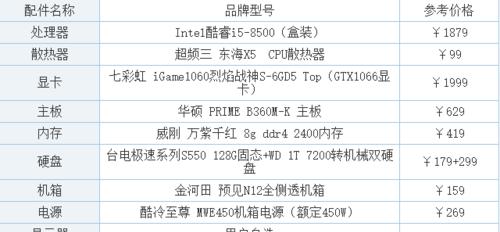
检查声卡驱动和音频服务
更新声卡驱动
1.右键点击“此电脑”,选择“管理”。
2.进入“设备管理器”,在“声音、视频和游戏控制器”下找到声卡设备。
3.右键点击声卡设备选择“更新驱动程序”。
4.选择自动搜索更新的驱动程序软件。
如果系统找到新版本驱动并更新成功,问题可能得到解决。如果无驱动更新,你可以尝试卸载当前驱动后重新安装,或前往铁幕电脑的官网下载并安装最新版本的声卡驱动。
检查音频服务状态
1.按下`windows+R`键打开运行窗口,输入`services.msc`点击确定。
2.在服务列表中找到并双击“WindowsAudio”和“WindowsAudioEndpointBuilder”。
3.确保服务状态为“正在运行”。
4.如果不是,点击“启动”按钮启动服务,并将“启动类型”设置为“自动”。
这两项服务负责音频设备的正常工作,它们的状态会直接影响电脑的播放功能。
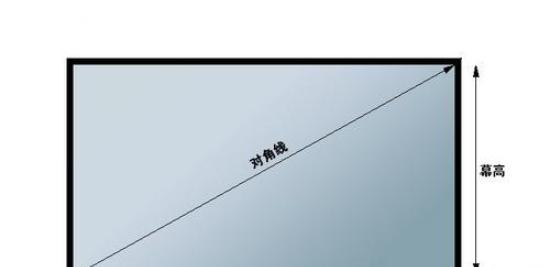
检查音频输出设备
设置默认音频设备
1.右键点击任务栏右下角的扬声器图标选择“打开声音设置”。
2.在“选择输出设备”下方确保当前使用的扬声器或耳机被设置为默认设备。
3.如果设备列表为空,检查音频设备连接是否正确,或尝试卸载后重新连接。
检查扬声器或耳机
1.尝试更换另一副耳机或使用其他扬声器设备,看是否能够正常播放声音。
2.检查音量调节是否正确,包括系统音量和播放设备的物理音量。
排除了驱动和服务问题后,若更换输出设备后能够正常播放声音,则说明原设备可能存在硬件故障。

系统设置和诊断工具检查
系统声音设置
1.继续在“声音设置”页面,检查“输入设备”是否设置正确。
2.点击“高级声音选项”进入详细的声音设置窗口,确保各个应用和设备的音量都调至合适位置。
使用系统自带的故障诊断工具
1.打开“设置”-“更新与安全”-“故障排除”。
2.滚动找到“播放音频”选项,点击运行故障排除器。
3.系统会自动检查并尝试修复音频问题。
考虑到操作系统内部问题
如果以上步骤都未能解决问题,那么可能存在操作系统内部的问题。这时,你可能需要考虑恢复系统到之前的一个还原点,或者重新安装操作系统。在整个过程中,请注意备份重要数据,以避免数据丢失。
结尾
综合以上排查和解决步骤,我们对铁幕电脑无声问题的解决方法进行了全面的探讨。通过逐一排除硬件故障、更新驱动、检查服务、调整系统设置和使用诊断工具,大多数无声问题都能够得到妥善解决。希望本文能够帮助铁幕电脑的用户快速定位问题并恢复正常的电脑使用体验。











